AVI到DVD转换器–在PC和Mac上将AVI视频刻录到DVD的7种最佳方法
如果您已经在线下载了一些AVI电影,如何将AVI转换为DVD作为备份,或者如何使用任何DVD播放器在电视上观看电影?由于AVI文件本质上压缩较少,因此占用了计算机上的大量空间,因此您可以整理计算机并为您释放更多空间来存放新文件 将AVI视频刻录到标准DVD。只需详细了解7种最佳方法,然后根据您的要求选择所需的一种即可。
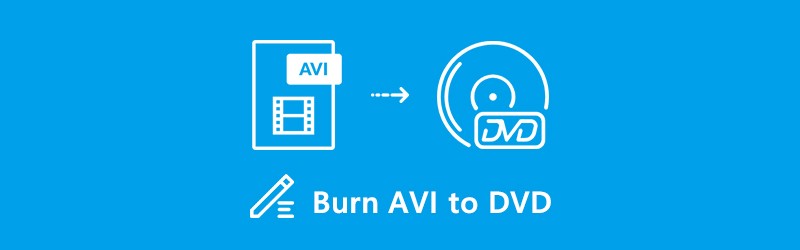
页面内容
第1部分:最佳AVI到DVD转换器,用于刻录标准DVD光盘
Vidmore DVD刻录 是一款多功能的AVI至DVD刻录机,可将任何视频转换为DVD或蓝光光盘/ ISO /文件夹。它还提供了内置的视频编辑器来编辑视频,调整效果以及添加水印/字幕/音轨。此外,您还可以使用免费菜单模板和强大的工具来个性化DVD,以刻录满意的DVD光盘。
- 几次单击即可将AVI视频刻录到DVD或Blu-ray光盘/ ISO /文件夹。
- 刻录到DVD之前,请使用内置视频编辑器编辑DVD视频。
- 使用菜单框架,按钮样式,文本等自定义DVD菜单。
- 调整DVD视频质量,电视标准,刻录速度等。
第1步:下载并安装AVI至DVD转换器,启动程序并选择 DVD光盘 选项。将空白DVD插入DVD驱动器,然后单击 添加媒体文件 按钮导入AVI文件。之后,您可以单击下一步按钮继续。

第2步:为了进一步编辑AVI文件,您可以单击 电动工具 图标,提供 视频工具 和 本章工具。您可以编辑视频和音频文件,选择字幕和章节,剪辑视频并设置DVD光盘的缩略图。

第三步:转到 菜单模板 菜单,然后选择喜欢的预设模板。当然,您也可以选择 自订范本 菜单和设计一个带有照片,音乐和背景的菜单。如果您不想要DVD菜单,则只需检查 无菜单 选项。

第4步:之后,您可以点击 烧伤 按钮。您可以选择 刻录到光盘 选项,选择 NTSC 电视标准甚至播放模式的选项。之后,您可以点击 开始 按钮可快速启动将AVI刻录到标准DVD。

第2部分:Windows的前3个AVI至DVD转换器
顶1:DVDStyler
DVDStyler是Windows 10/8/7上理想的AVI至DVD转换器,可以刻录几乎所有视频中的DVD光盘。它还使您可以创建DVD菜单,甚至可以自定义背景,按钮,音频,文本等。
优点
- 自定义电视标准,DVD类型和纵横比以进行DVD刻录。
- 提供数十种菜单模板,甚至提供定制模板来创建一个。
- 具有内置的独立DVD刻录机,可以刻录DVD文件夹和VOB。
- 支持拖放命令,速度较快,质量较好。
缺点
- 无法将自定义音轨添加到DVD光盘中的输出视频。
- 接口看起来过时并且缺少2遍编码。

前2名:DeVeDe
DeVeDe是一款多功能的AVI至DVD刻录机,因为它非常轻巧。它也可以用来创建所需的Video CD,Super Video CDS,China Video Discs和Divx和MPEG-4媒体文件。
优点
- 提供集成的广泛自定义选项,用于将AVI文件刻录到DVD。
- 更改宽高比,帧频,电视标准和更多其他参数。
- 自定义并添加带有背景,音乐,位置等的DVD菜单。
- 支持的大小在1.4 GB到8 GB之间的CD和DVD。
缺点
- 它并没有带来存储库所需的所有功能。
- 没有视频编辑功能可以编辑或 增强AVI文件 容易。

前三名:Freemake Video Converter
Freemake Video Converter不仅是DVD制造商,而且是受欢迎的视频转换器。您始终可以在PC上将AVI转换为DVD。而且,AVI至DVD转换器可以自由使用,但有一些限制。
优点
- 将AVI刻录到DVD,然后直接为任何DVD播放器制作可播放的光盘。
- 提供基本的视频编辑工具,例如 旋转,修剪,合并,剪辑等。
- 从Internet下载字幕并将文件添加到DVD光盘。
缺点
- AVI视频到DVD的转换需要很长时间。
- 它具有旧的过时用户界面,自2017年以来未更新。

第3部分:3最佳Mac AVI到DVD转换器
前1名:ExpressBurn
ExpressBurn是适用于Mac和Windows的AVI至DVD转换器。它提供了免费版和增强版,可以满足不同目的的需求。对于初学者来说,免费版本足以将AVI文件转换为视频DVD。
优点
- 将AVI视频和其他视频免费刻录到Mac上的标准DVD光盘。
- 使您可以使用AVI创建ISO映像,以后可以刻录到DVD。
- 支持所有DVD和CD光盘,包括音频CD和可启动CD。
缺点
- 自定义的高级功能仅在Plus中可用。
- 它需要占用大量CPU资源,并且可能会降低MacBook的速度。

前2名:迪斯科
Disco是用于Mac的紧凑型AVI至DVD转换器。它可以为Mac用户执行基本的光盘刻录。此外,您可以利用DVD光盘的扩展,索引编制,完整的会话支持等等。
优点
- 这是一个简单的AVI至DVD刻录机,可以免费创建DVD光盘。
- 几下单击即可在Mac上为任何DVD播放器制作可播放的视频DVD。
- 支持AVI,MOV,MP4和其他更多流行的视频和音频格式。
- 简单的用户界面和轻巧的DVD刻录机,适合初学者。
缺点
- 定制所需的DVD(例如菜单,章节等)太简单了。
- 当您要转换较大的AVI文件时,有时可能会崩溃。

前3名:BurnX
BurnX是在Mac上简单地将AVI转换为DVD的另一种选择。尽管它是免费软件,但它使刻录带有多个会话的DVD变得容易。您需要做的就是将AVI拖放到界面中。
优点
- 从AVI文件中轻松拖放即可刻录标准DVD光盘。
- 刻录可擦写DVD光盘时,请擦除DVD以创建空白光盘。
- 这是DVD刻录机,可用于英语,西班牙语和法语。
- 提供简单的用户界面,您可以在单击后刻录DVD光盘。
缺点
- 最新的更新是在2006年,其中有许多刻录DVD光盘的故障。
- 它缺少DVD菜单模板和其他自定义功能。
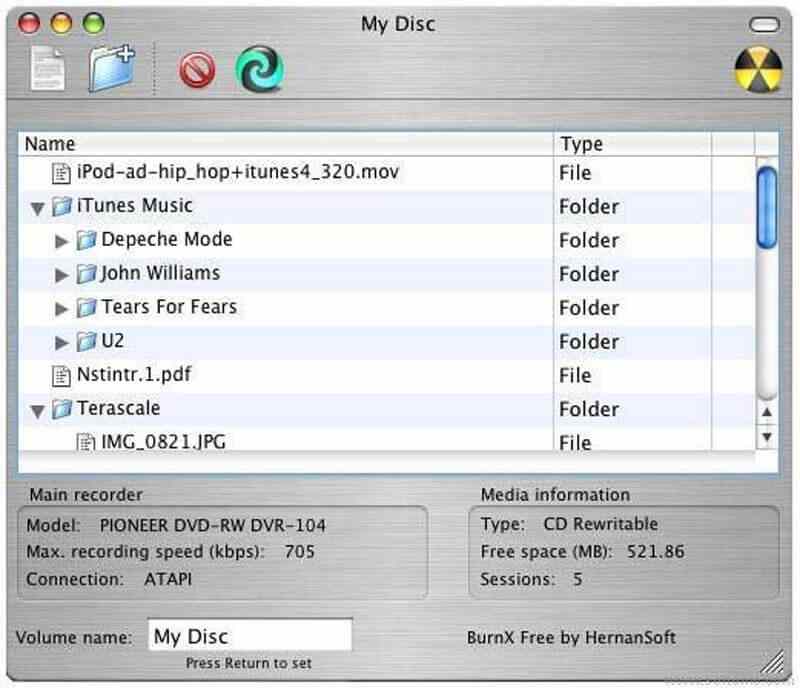
第4部分:关于轻松将AVI刻录到DVD的常见问题解答
1.什么是AVI格式?
AVI是一种基于资源交换文件格式的长期视频格式。 AVI文件是一种无损视频格式,主要用于存储高质量电影和压缩文件较少的视频。该文件以多媒体容器格式保存,该格式使用DivX和XviD等各种编解码器存储音频和视频。
2.为什么DVD音频与DeVeDe不同步?
由于AVI具有自然良好的质量,因此您可能会发现音频与DeVeDe的视频不同步。为了解决问题,您可以将设置更改为 复制MPEG-2视频流 选项。当然,您也可以选择专业的AVI至DVD刻录机,例如Vidmore DVD Creator,以获得满意的DVD光盘。
3.如何将AVI刻录到可写DVD光盘上?
如果可写DVD光盘中有一些重要文件,则应事先将AVI视频转换为DVD文件夹或ISO。当然,您可以使用橡皮擦工具删除数据,甚至直接将AVI文件写入可写DVD光盘。
结论
这是使您能够进行以下操作的7大最佳AVI至DVD转换器 从AVI文件创建标准DVD光盘。当您想轻松创建满意的DVD时,Vidmore DVD Creator是将AVI刻录到DVD的最佳方法。它不仅易于使用,而且还提供许多附加功能。
DVD 和 AVI


